Jedna z nejúžasnějších funkcínejnovější verze systému Android jsou uživatelské účty. Naše chytré telefony a tablety jsou v těchto dnech tak směšně silné, že není divu, že takováto funkce byla představena, nakonec máme v našich přenosných počítačích více účtů. Android Lollipop vám neumožňuje pouze přidat další uživatele, ale také přichází s předem přidaným účtem hosta, který je pro vás již nastaven, takže jej můžete v případě potřeby okamžitě přepnout a předat zařízení. Zde je krátký pohled na to, jak přidávat a přepínat mezi uživatelskými účty a jak je nastavovat.

Přidat uživatelský účet
Přejetím prstem dolů vyvoláte centrum oznámenía klepněte na ikonu uživatele vpravo nahoře. Při prvním klepnutí na něj se zobrazí nastavení rychlého přístupu a je třeba ještě jednou klepnout na ikonu profilu, aby se zobrazil panel přidaných uživatelů. Poprvé uvidíte pouze svůj vlastní účet řádně označený jako „vlastník“ a účet hosta. Klepnutím na „Přidat uživatele“ přidáte nový účet.
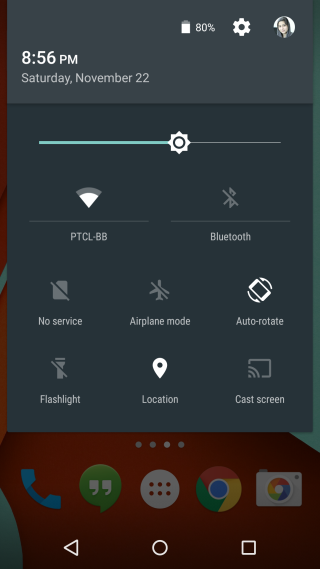
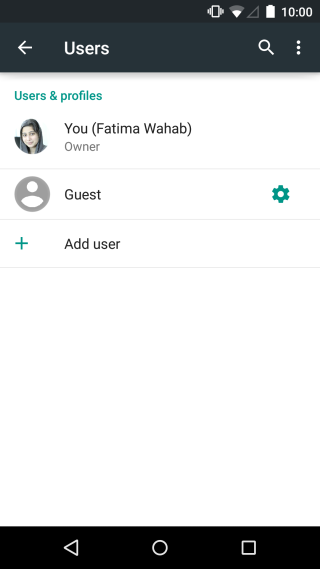
Zadejte název účtu a klepněte na „Ok“. Poté se zobrazí dotaz, zda chcete účet nastavit hned teď. Pokud klepnete na „Nastavit nyní“, budete přepnuti na účet, kde můžete pokračovat přidáním účtu Google, instalací aplikací, nastavením přístupového kódu a přizpůsobením uzamčené obrazovky.
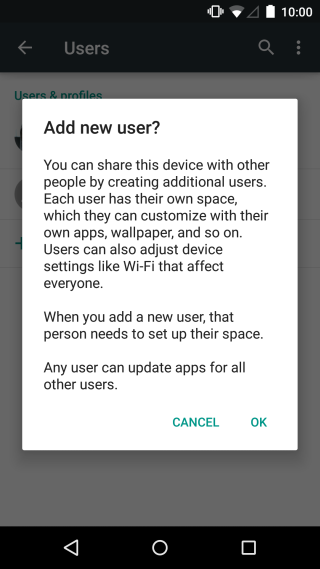
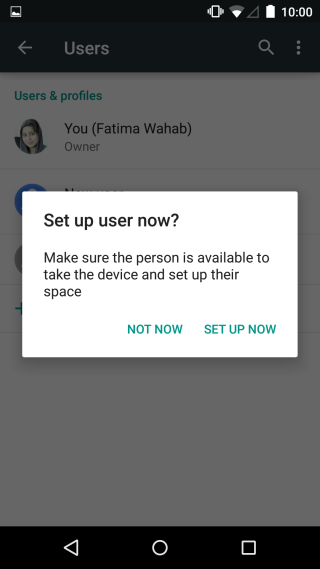
Přepínání mezi účty
Přepínání mezi účty funguje stejným způsobembez ohledu na to, ke kterému účtu jste přihlášeni. Zrušte oznamovací centrum, jednou klepněte na ikonu uživatele, poté znovu a vyberte účet, na který chcete přepnout. Postupujte podle pokynů a vraťte se na účet vlastníka.
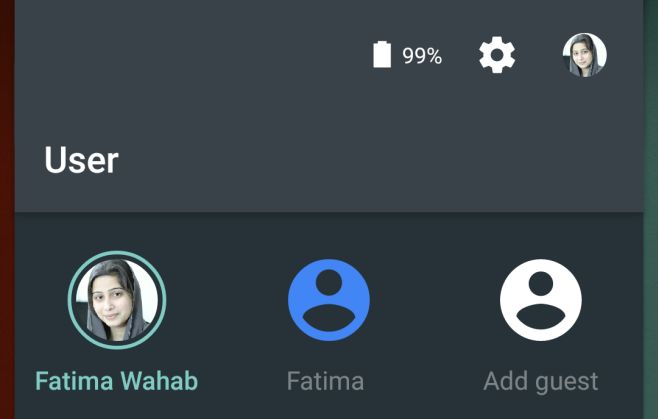
Přidávání aplikací do uživatelských účtů
Může být důvodem, že aplikace, které již mátenainstalované v hlavním účtu vlastníka mohou být použity jinými účty, pokud je to povoleno, ale nefunguje přesně tak. Chcete-li přidat aplikace do uživatelského účtu, bude muset být nakonfigurován samostatný účet Google v příslušné aplikaci Obchod Google Play. Po dokončení může uživatel instalovat aplikace. Výhodou je, že pokud se uživatel rozhodne nainstalovat aplikaci, která již byla na hlavním účtu vlastníka nainstalována, nebudete ji muset znovu stahovat. Aplikace bude okamžitě k dispozici na účtu. Každý účet samozřejmě konfiguruje a přidává účty odděleně od všech ostatních účtů. Chcete-li uživateli povolit volání, přejděte na Nastavení> Uživatelé a klepněte na tlačítko ozubeného kolečka. Klepnutím na přepínač Povolit telefonní hovory a SMS povolíte tomuto účtu volat ze SIM karty v zařízení a odesílat a přijímat zprávy.
Odebrat uživatele
Chcete-li účet odebrat, přejděte na Nastavení> Uživatelé aklepněte na uživatele, kterého chcete odebrat, a potom klepněte na Odstranit uživatele. Když je uživatel odebrán, všechna data z tohoto účtu budou ztracena; fotografie, účty, kontakty, všechno.
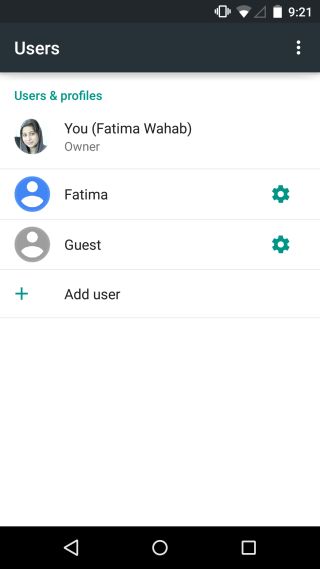
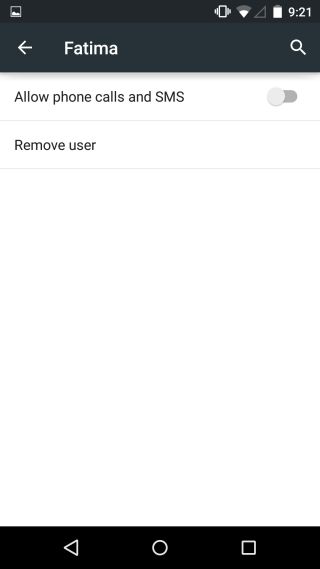
Odinstalace aplikace pro všechny uživatele
Aplikaci můžete odinstalovat stejným způsobem jako vždyve starších verzích systému Android, ale se zavedením uživatelských účtů můžete klepnout na tlačítko „Více“ v pravém horním rohu obrazovky odinstalovat aplikaci a odinstalovat aplikaci pro všechny uživatele. Uživatel může aplikaci nezávisle přidat do svého vlastního účtu, abyste ji přesně neblokovali.
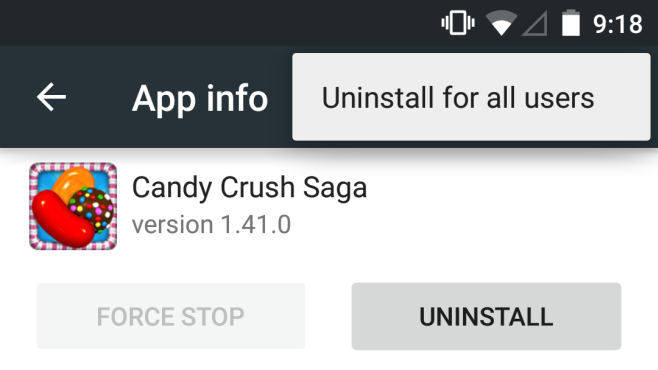
Byly provedeny uživatelské účty a účet hostadocela dobře v Android Lollipop, a pokud nic, je to skvělý způsob, jak rodiče umožnit dětem používat jejich zařízení. Nevidím něco takového, co by někdy přicházelo na zařízení iOS, což je škoda, protože by to na iPadu bylo velmi vítané.













Komentáře